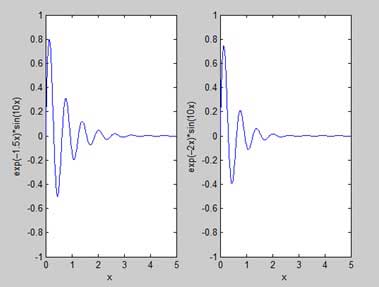– tontti kuvaaja toiminto, sinun täytyy ottaa seuraavat toimet, −
-
Määritä x, määrittämällä erilaisia arvoja muuttuja x, jonka tehtävänä on piirrettävä
-
Määritä funktio, y = f(x)
-
Call juoni komento, kuten plot(x, y)
Seuraava esimerkki osoittaa käsite., Anna meille juoni yksinkertainen funktio y = x arvojen x 0-100, jossa on lisäystä 5.
Luo script-tiedosto ja kirjoita seuraava koodi, −
x = ;y = x;plot(x, y)
Kun suoritat tiedoston, MATLAB näyttää seuraavat tontti −
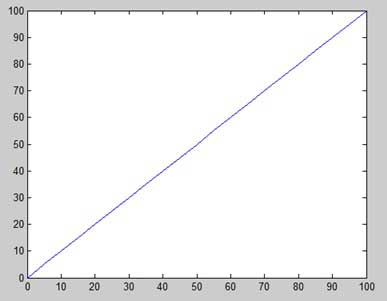
ottakaamme yksi esimerkki piirrä funktion y = x2. Tässä esimerkissä piirrämme kaksi kuvaajaa, joilla on sama funktio, mutta toisella kerralla vähennämme lisäyksen arvoa. Huomaa, että kun vähennämme lisäys, kaavio tulee tasaisempi.,
Luo script-tiedosto ja kirjoita seuraava koodi, −
x = ;x = ;y = x.^2;plot(x, y)
Kun suoritat tiedoston, MATLAB näyttää seuraavat tontti −
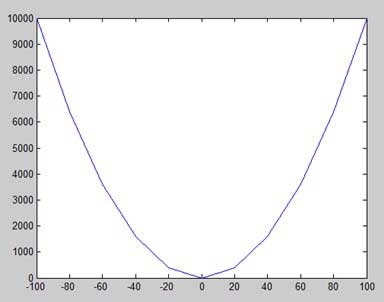
Muuttaa koodia tiedoston vähän, vähentää lisäys 5 −
x = ;y = x.^2;plot(x, y)
MATLAB piirtää tasaisempi kuvaaja −
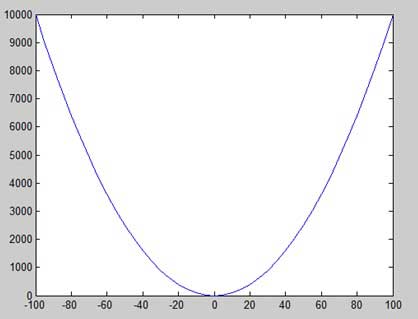
Lisäämällä Otsikko, Otsikot, apuviivat ja Skaalaus Kaavion
MATLAB avulla voit lisätä otsikko, tarrat pitkin x-akselin ja y-akselin, grid linjat ja myös säätää akselit siistiä kuvaaja.,
-
xlabel-ja ylabel-komennot luovat tarroja x-akselilla ja y-akselilla.
-
nimi-komennon avulla voit laittaa otsikko kuvaajan.
-
ruudukko-komento voit laittaa verkkoon pylväinä.
-
axis equal-komento mahdollistaa juonen tuottamisen samoilla mittakertoimilla ja välit molemmilla akseleilla.
-
akseliaukion komento tuottaa neliöjuonen.,
Esimerkki
Luo script-tiedosto ja kirjoita seuraava koodi, −
x = ;y = sin(x);plot(x, y), xlabel('x'), ylabel('Sin(x)'), title('Sin(x) Graph'),grid on, axis equal
MATLAB luo seuraava kaavio −
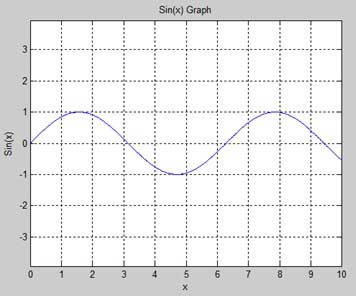
piirrä Useita Toimintoja Samaan kuvaajaan
Voit piirtää useita kuvaajia samalle tontille., Seuraava esimerkki osoittaa, käsite −
Esimerkki
Luo script-tiedosto ja kirjoita seuraava koodi, −
x = ;y = sin(x);g = cos(x);plot(x, y, x, g, '.-'), legend('Sin(x)', 'Cos(x)')
MATLAB luo seuraava kaavio −
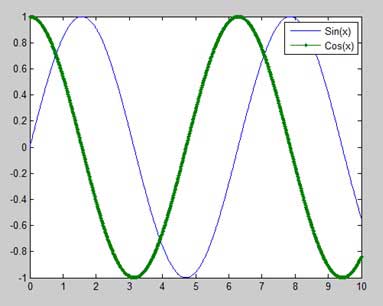
Asetus Värit Kaavio
MATLAB tarjoaa kahdeksan basic väri vaihtoehtoja piirustus kuvaajat.,
Esimerkki
Anna meille piirrä kuvaaja kaksi polynomi
-
f(x) = 3×4 + 2×3+ 7×2 + 2x + 9 ja
-
g(x) = 5×3 + 9x + 2
Luo script-tiedosto ja kirjoita seuraava koodi, −
x = ;y = 3*x.^4 + 2 * x.^3 + 7 * x.^2 + 2 * x + 9;g = 5 * x.^3 + 9 * x + 2;plot(x, y, 'r', x, g, 'g')
Kun suoritat tiedoston, MATLAB luo seuraava kaavio −
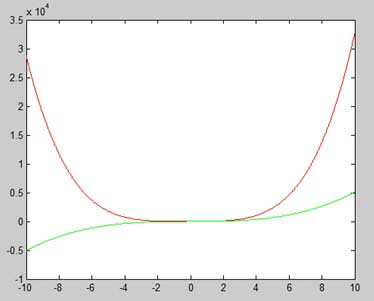
Setting-Akselin Asteikot
axis-komennon avulla voit asettaa akselin asteikot., Voit antaa minimi ja maksimi arvot x-ja y-akselit käyttämällä axis-komennon seuraavalla tavalla −
axis ( )
seuraava esimerkki näyttää, tämä
Esimerkki
Luo script-tiedosto ja kirjoita seuraava koodi, −
x = ;y = exp(-x).* sin(2*x + 3);plot(x, y), axis()
Kun suoritat tiedoston, MATLAB luo seuraava kaavio −
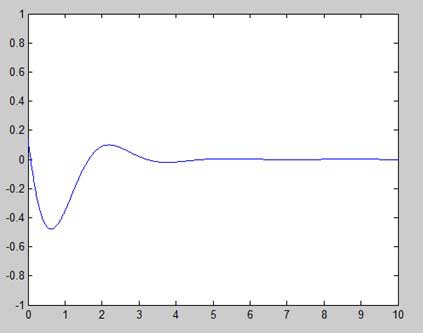
Tuottaa Sub-Tontteja
Kun luot erilaisia tontteja sama luku, jokainen näistä tontteja on nimeltään sivujuoni. Subplot-komentoa käytetään alaluokkien luomiseen.,
Syntax komento on −
subplot(m, n, p)
missä m ja n ovat rivien ja sarakkeiden tontin sijainnista ja p määrittelee, mihin laittaa tietyn juoni.
jokaisella aliohjauksella luodulla tontilla voi olla omat ominaisuutensa. Seuraava esimerkki osoittaa, käsite −
Esimerkki
Anna meidän luoda kaksi tontteja −
y = e−1.,5xsin(10x)
y = e−2xsin(10x)
Luo script-tiedosto ja kirjoita seuraava koodi, −
Kun suoritat tiedoston, MATLAB luo seuraava kaavio −